SL-lisenssin Offline-lainaus
SL-verkkolisenssistä on mahdollista lainata käyttöoikeuksia ennalta määritellyksi ajaksi. Lainausajaksi käyttöoikeus poistuu SL-lisenssipalvelimesta, ja se pysyy lukittuna koneella niin pitkään, kunnes laina-aika päättyy.
SL-lisenssipalvelimesta käyttöoikeuden lainaamalla ohjelmisto toimii tietokoneella, tabletilla ym. ilman lukitusta, ja myös ilman internet-yhteyttä. Lisenssi siis tallennetaan väliaikaisesti kovalevylle, josta se poistuu automaattisesti laina-ajan päätteeksi, ja palautuu muiden käyttöön lisenssipalvelimelle.
Lainauksen voi suorittaa Sentinel-hallintapaneelin kautta. Siihen pääsette helpoiten käsiksi menemällä 3D-Win ohjelmistoon, ja edelleen valikkoriviltä: Ohje > Sentinel hallinta.
Teille avautuu nyt Sentinel Admin Control Center internet-selaimessa. Menkää vasemmasta reunasta löytyvän valikon kohtaan Diagnostics. Tästä valikosta löydät perustiedot koneestasi, ja pystyt myös oikeasta yläkulmasta valitsemaan painikkeen Create ID File.
Painakaa tuota nappia, jolloin teille latautuu automaattisesti ID-päätteinen tiedosto tietokoneellenne. Lähettäkää tuo tiedosto oman yrityksenne adminille / ylläpitäjälle, ja jääkää odottamaan lisenssitiedostoa, joka tulee lukea takaisin sisään Sentinelin sivuille.
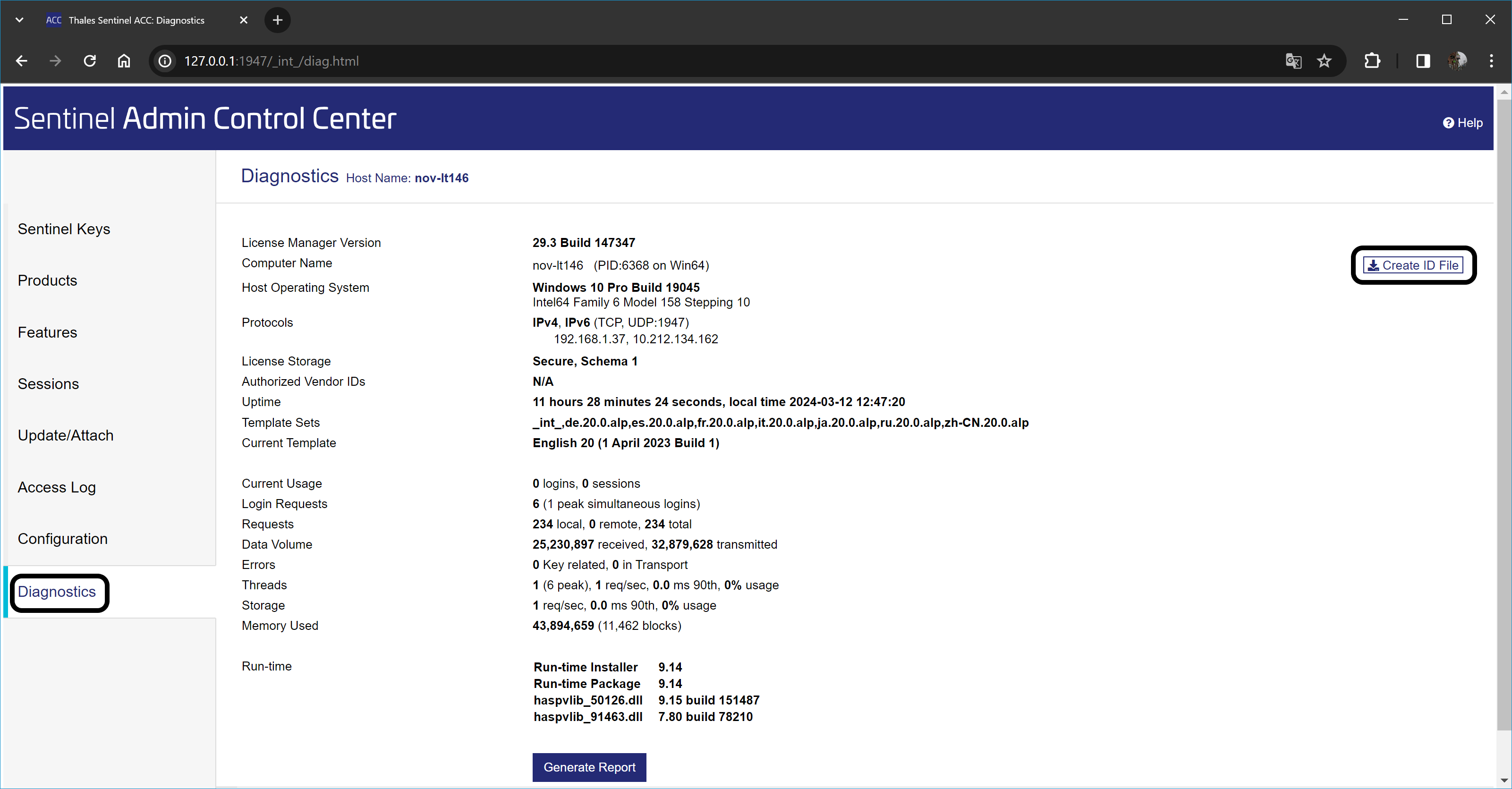
Kun lisenssitiedosto on saapunut, voitte mennä vasemmasta laidasta löytyvän valikon kohtaan Update / Attach ja lukea saamanne tiedoston sisään.
Nyt lainaus on onnistunut, ja voitte käyttää 3D-Winiä ilman erillistä yhteyttä palvelimeen.
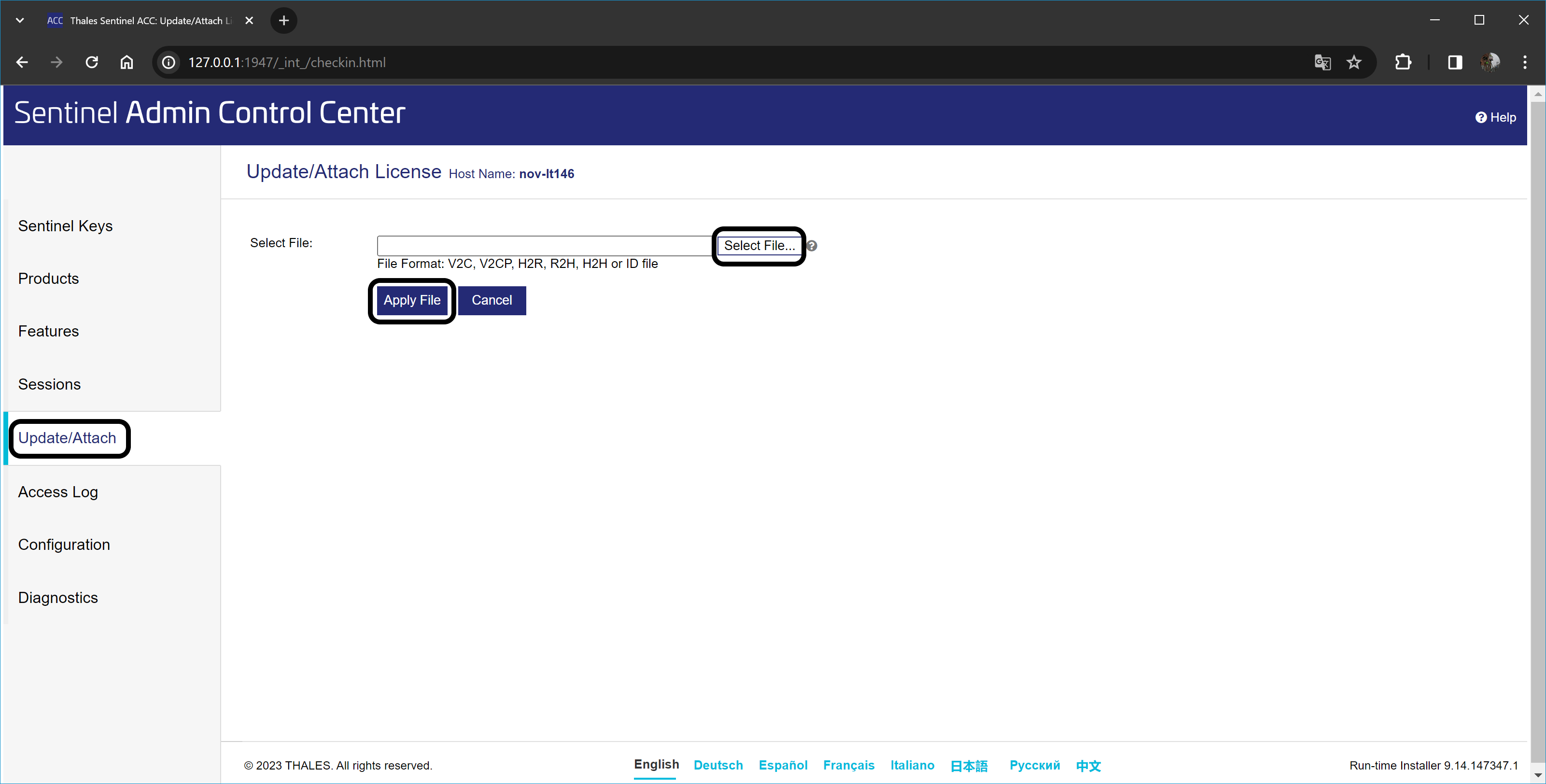
Ennen lainauksen aloitusta on syytä keskustella Adminin kanssa kuinka pitkäksi ajaksi haluatte tuon lisenssilainauksen suorittaa. Tulee myös muistaa, että lisenssi on lukittuna koko tuon lainausajan tietokoneessanne, eli lisenssiä eivät voi muut hyödyntää, vaikket ohjelmistoa laina-aikana käyttäisikään.
Lisäksi on hyvä tiedostaa se, että jos tietokone sattuisi hajoamaan kesken laina-ajan, niin lisenssiä ei ole mahdollista palauttaa takaisin lisenssipalvelimelle ennen laina-ajan päättymistä. Pitkiä laina-aikoja emme suosittele suorittamaan edellä mainituitten syiden vuoksi.
Adminin / ylläpitäjän ohje
Kun olette saaneet ohjelmiston käyttäjältä hänen tietokoneensa ID-tunnuksen, lukekaa se sisään Sentinelin ACC-sivuille: Vasemmasta reunasta löytyvään Update / Attach -painikkeen kautta.
Kun tiedosto on luettu sisään, siirtykää vasemmasta palkista kohtaan Products ja edelleen lisenssin kohdalta painakaa Detach.

Valitkaa listalta Detach Method: Offline, jonka jälkeen voitte valita avautuvalle listalle aiemmin saamanne koneen (ID-tunnus). Määrittäkää tämän jälkeen lainausaika. Kuten tässä ohjeessa on aiemmin jo todettu, laina-aikaa ei kannata venyttää kovin pitkäksi, sillä lisenssin lainaus pysyy määritellyssä koneessa kiinni siihen saakka, kunnes laina-aika päättyy. Se ei siis katso aikaa eikä paikkaa, mikäli kone esimerkiksi hajoaa laina-ajan aikana, tai sen käyttäjä jää pitkälle lomalle.
Kun asetukset on saatu tehtyä, voidaan painaa alhaalta Detach & Attach, jonka jälkeen yksi käyttöoikeus irrotetaan lisenssipalvelimesta määritellyksi ajaksi. Syntyvä tiedosto lähetetään käyttäjälle, jonka jälkeen ohjelmisto toimii hänellä automaattisesti ilman yhteyttä palvelimeen.
Tulee muistaa, että ohjelmiston käyttäjän lähettämä ID-tunnus tulee lähettää vain ensimmäisellä kerralla, jotta kone saadaan tunnistettua lainausta varten. Mikäli lainaukselle tulee myöhemmässä vaiheessa, riittää, että toistatte tämän ohjeen loppuosan.